Lokasi Akses Cepat adalah folder baru di File Explorer Windows 10. Di sinilah Explorer terbuka secara default bukannya PC ini. Akses Cepat menampilkan file terbaru dan folder yang sering digunakan dalam satu tampilan. Anda juga dapat menyematkan berbagai lokasi di dalam Akses Cepat. Hal yang tidak dapat Anda lakukan adalah mengubah ikon folder yang disematkan. Windows 10 tidak memungkinkan Anda untuk menyesuaikannya menggunakan GUI, tetapi Anda dapat melakukan trik sederhana untuk melewati batasan ini.
Windows 10 menggunakan ikon folder kuning default untuk folder yang disematkan ke Akses Cepat . Ini terlihat sebagai berikut:
![]()
Jika Anda tidak senang dengan ikon default yang digunakan untuk folder itu, ada cara untuk mengubahnya menjadi ikon yang Anda inginkan. Begini caranya.
cara menggunakan font khusus di google docs
Ubah Ikon Folder Tersemat di Akses Cepat di Windows 10
cara mengetahui apakah gpu mati
Anda tidak dapat mengubah ikon untuk folder tersemat Anda secara langsung. Namun Anda dapat melepas pin folder, mengubah ikonnya di Properti, dan menyematkannya kembali ke Akses Cepat. Kemudian ikon khusus akan digunakan. Begini caranya.
- Jika folder sudah disematkan ke Akses Cepat, lepaskan sematannya.
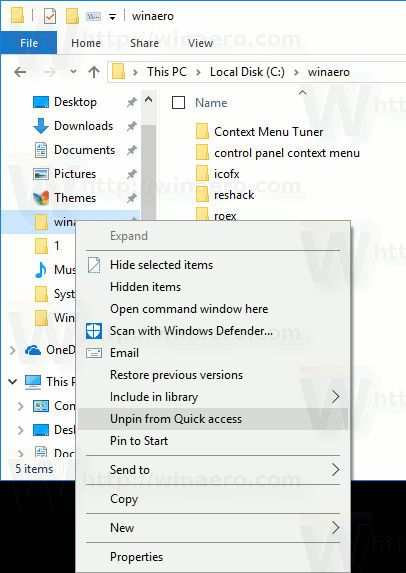
- Di File Explorer, klik kanan pada folder Anda dan pilih Properties di menu konteks.
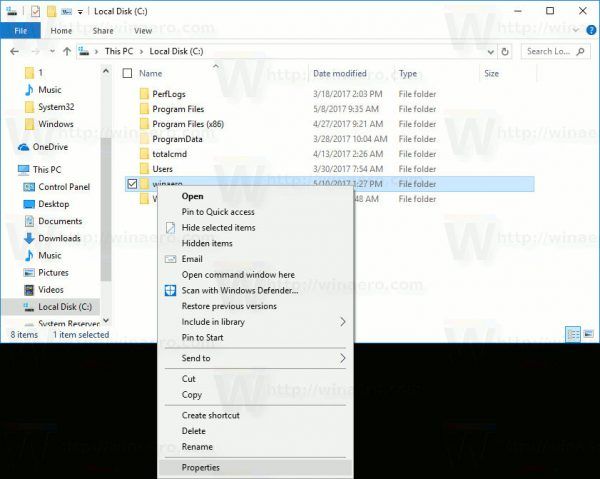
- Jendela Properties akan muncul di layar.
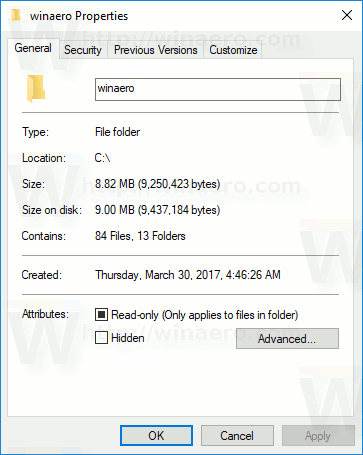 Di sana, buka tab Kustomisasi.
Di sana, buka tab Kustomisasi.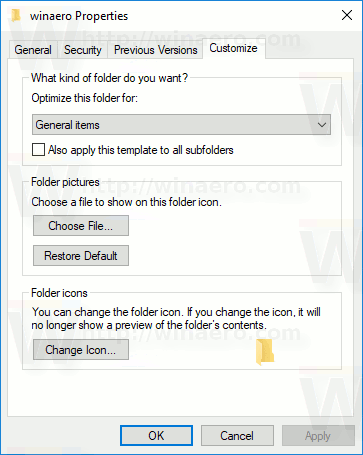
- Klik pada tombol 'Ubah ikon ...' dan pilih ikon baru untuk folder Anda.
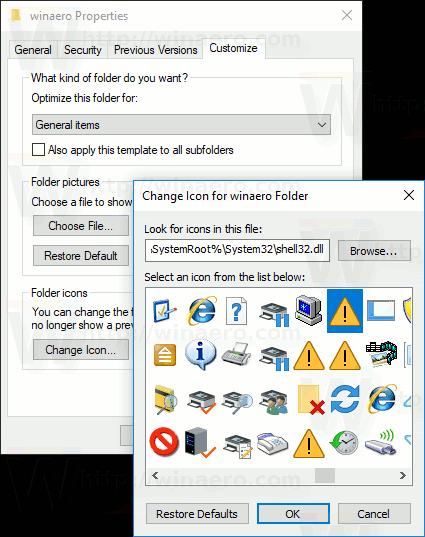
- Sekarang sematkan folder Anda ke Akses Cepat.
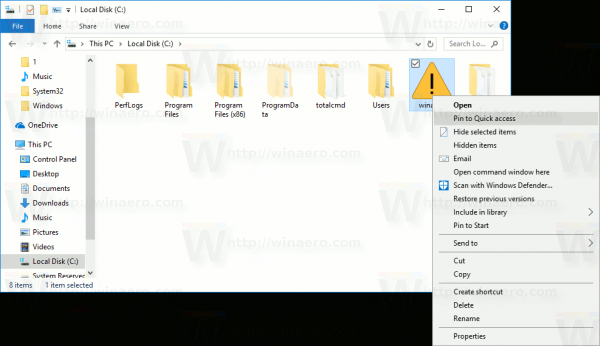
Voila, aplikasi File Explorer akan menggunakan ikon kustom Anda, bukan yang default.
Sebelum:![]() Setelah:
Setelah:
![]()
Itu dia.
Sekarang baca artikel berikut ini:
tidak ada browser web di samsung smart tv
- Ubah nama folder Akses Cepat di Windows 10
- Ubah ikon Akses Cepat di File Explorer di Windows 10









